随着数据量的不断增长,我们往往会遇到硬盘空间不足的问题。为了解决这个问题,合并硬盘分区成为了一个常见的需求。本文将为您详细讲解如何在Windows 10中合并硬盘分区,帮助您告别碎片,一步解决分区难题!
合并硬盘分区的准备工作
在开始合并硬盘分区之前,请您做好以下准备工作:
备份重要数据:在进行分区合并操作之前,请确保您已经备份了所有重要的数据,以防万一出现数据丢失的情况。
选择合适的分区管理工具:市面上有许多分区管理软件可供选择,如易我分区大师、奇客分区大师等。建议您选择一款功能强大、操作简单的软件,以便顺利完成分区合并。
确认分区类型:在合并分区之前,请确认您要合并的分区类型,例如基本分区或动态分区。
Windows 10合并硬盘分区的具体步骤
以下以易我分区大师为例,为您详细介绍如何在Windows 10中合并硬盘分区:
步骤1:下载并安装易我分区大师
访问易我分区大师官网(https://www.easeus.com/),下载并安装易我分区大师。
启动软件,您将看到一个简洁的界面。
步骤2:选择要合并的分区
在主界面中,找到您想要合并的分区,右键点击该分区,选择“合并分区”。
在弹出的窗口中,确认您要合并的分区,点击“确定”。
步骤3:设置合并后的分区大小
在下一步中,您可以设置合并后的分区大小。
根据您的需求调整分区大小,点击“下一步”。
步骤4:执行分区合并操作
在确认无误后,点击“应用”按钮开始合并分区。
软件会自动进行分区合并操作,请耐心等待。
步骤5:查看合并后的分区
分区合并完成后,您可以在主界面中查看合并后的分区。
此时,您会发现原来的两个分区已经合并为一个更大的分区。
合并硬盘分区后的注意事项
检查磁盘碎片:分区合并后,请使用Windows自带的磁盘碎片整理工具对合并后的分区进行碎片整理,以提高磁盘性能。
定期检查分区健康:为了确保分区稳定运行,请定期使用易我分区大师等软件检查分区健康。
通过以上步骤,您可以在Windows 10中轻松合并硬盘分区,告别碎片,一步解决分区难题!祝您使用愉快!